విషయ సూచిక
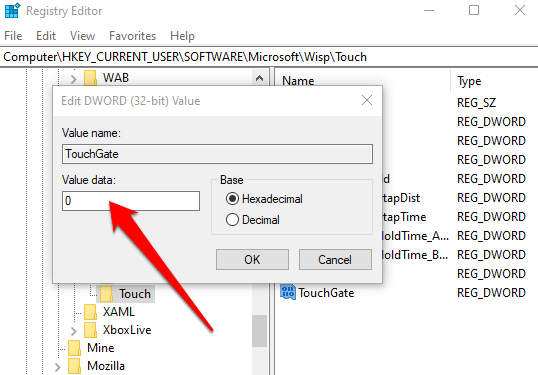
Windows Power Shell ద్వారా టచ్స్క్రీన్ను నిలిపివేయండి
రిజిస్ట్రీ ఎడిటర్ మరియు పరికర నిర్వాహికి కాకుండా, టచ్-ఎనేబుల్ చేయబడిన వాటిని నిలిపివేయడానికి పవర్షెల్ ఎంపికను కూడా ఉపయోగించవచ్చు. డిస్ప్లే, అంటే దాచిన, కంప్లైంట్ టచ్ స్క్రీన్ డిస్ప్లే. మీరు యుటిలిటీని ఎలా ఉపయోగించవచ్చో ఇక్కడ ఉంది.
దశ 1: PowerShell ని విండోస్ ప్రధాన మెను నుండి ప్రారంభించండి. టాస్క్బార్ శోధన పెట్టెలో PowerShell అని టైప్ చేసి, ఎంపికను ఎంచుకోండి. ప్రాంప్ట్ను ప్రారంభించడానికి నిర్వాహకుడిగా అమలు చేయండి క్లిక్ చేయండి.

దశ 2: UAC లో అవును క్లిక్ చేయండి పాప్-అప్ విండో.

స్టెప్ 3: ప్రాంప్ట్లో, కింది ఆదేశాన్ని టైప్ చేసి, చర్యను పూర్తి చేయడానికి enter క్లిక్ చేయండి. కమాండ్ రన్ అయిన తర్వాత, అది టచ్ స్క్రీన్ను నిలిపివేస్తుంది.
Get-PnpDevice
టచ్ స్క్రీన్ సాంకేతికత నిస్సందేహంగా మేము మా పరికరాలతో పరస్పర చర్య చేసే విధానంలో విప్లవాత్మక మార్పులు చేసింది. స్మార్ట్ఫోన్ల నుండి టాబ్లెట్లు మరియు ల్యాప్టాప్ల వరకు, టచ్స్క్రీన్లు టాస్క్లను నిర్వహించడానికి మరియు మెనులను నావిగేట్ చేయడానికి వినియోగదారులకు సహజమైన మరియు అనుకూలమైన మార్గాన్ని అందించాయి.
అయితే, టచ్ స్క్రీన్ కార్యాచరణ అవాంఛనీయమైనది కాకపోవచ్చు లేదా సమస్యలను కలిగించవచ్చు కొన్ని పరిస్థితులు. అటువంటి సందర్భాలలో, మీ Windows 10 PCలో టచ్ స్క్రీన్ లక్షణాన్ని నిలిపివేయడం అనేది నమ్మదగిన పరిష్కారం.
ఈ గైడ్ మీకు టచ్ స్క్రీన్ని డిసేబుల్ చేయడానికి పరికర నిర్వాహికి, Windows రిజిస్ట్రీ, వంటి వివిధ పద్ధతులను అందిస్తుంది. మరియు పవర్షెల్. Windows 10 PC లలో టచ్ స్క్రీన్ను నిలిపివేయడానికి సంబంధించిన కొన్ని తరచుగా అడిగే ప్రశ్నలకు కూడా మేము సమాధానం ఇస్తాము. కాబట్టి, మీ పరికరంలో టచ్ స్క్రీన్ లక్షణాన్ని నిలిపివేయడానికి వివరణాత్మక దశల వారీ ప్రక్రియలోకి ప్రవేశిద్దాం.
పరికర నిర్వాహికి ద్వారా టచ్ స్క్రీన్ని నిలిపివేయండి
చాలా సమయం, టచ్స్క్రీన్తో సమస్యలు ప్రదర్శన పరికరంలో వివిధ కార్యాచరణ లోపాలను కలిగిస్తుంది. ఈ సందర్భంలో, టచ్ స్క్రీన్ ఫంక్షనాలిటీ సమస్యలను నివారించడానికి ఎవరైనా ఎల్లప్పుడూ టచ్ స్క్రీన్ ఫీచర్ను నిలిపివేయవచ్చు, అనగా, HID-కంప్లైంట్ టచ్ స్క్రీన్. ఇది పరికర నిర్వాహికి ద్వారా చేయవచ్చు. అనుసరించాల్సిన దశలు ఇక్కడ ఉన్నాయి:
దశ 1: ప్రధాన మెను నుండి పరికర నిర్వాహికి ని ప్రారంభించండి. టాస్క్బార్ శోధన పెట్టెలో పరికర నిర్వాహికి అని టైప్ చేసి, ప్రారంభించడానికి జాబితాలోని ఎంపికపై డబుల్ క్లిక్ చేయండియుటిలిటీ.

దశ 2: పరికర నిర్వాహికి మెనులో, హ్యూమన్ ఇంటర్ఫేస్ పరికరాలు ఎంపికకు నావిగేట్ చేయండి మరియు జాబితాను విస్తరించండి.
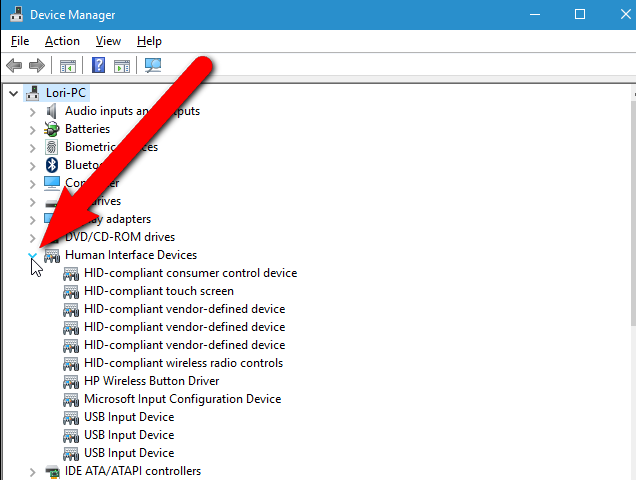
దశ 3: హ్యూమన్ ఇంటర్ఫేస్ పరికరాల జాబితా నుండి HID-కంప్లైంట్ టచ్స్క్రీన్ ఎంపికను ఎంచుకోండి. సందర్భ మెను నుండి నిలిపివేయి ని ఎంచుకోవడానికి ఎంపికపై కుడి-క్లిక్ చేయండి.

Windows రిజిస్ట్రీ నుండి టచ్ స్క్రీన్ను నిలిపివేయండి
మీ లక్ష్యం దాచిన కంప్లైంట్ టచ్ స్క్రీన్ను నిలిపివేయడం అయితే పరికరం నుండి శాశ్వతంగా, అది Windows రిజిస్ట్రీ ఎడిటర్ ద్వారా చేయవచ్చు. టచ్ స్క్రీన్ పదం కోసం విలువను 0గా సెట్ చేయడం వల్ల ప్రయోజనం ఉంటుంది. విండోస్ 10లో టచ్ స్క్రీన్ను నిలిపివేయడానికి ఇక్కడ దశలు ఉన్నాయి.
1వ దశ: Windows రిజిస్ట్రీ ఎడిటర్ ని రన్ యుటిలిటీ నుండి ప్రారంభించండి. Windows కీలు+ R, నొక్కండి మరియు రన్ కమాండ్ బాక్స్లో, regedit అని టైప్ చేయండి. చర్యను పూర్తి చేయడానికి ok క్లిక్ చేయండి.

దశ 2: రిజిస్ట్రీ ఎడిటర్ విండోలో, శోధన పెట్టెలో క్రింది కీని టైప్ చేసి, క్లిక్ చేయండి గుర్తించడానికి నమోదు చేయండి. కంప్యూటర్\HKEY_CURRENT_USER\Software\Microsoft\Wisp\Touch
స్టెప్ 3: wisp ఫోల్డర్ని విస్తరించండి మరియు ఎంపికను క్లిక్ చేయండి స్పర్శ. టచ్ ఫోల్డర్లో కుడి-క్లిక్ చేసి, కొత్తది, ఎంపికను ఎంచుకోండి, ఆ తర్వాత తదుపరి డ్రాప్-డౌన్ జాబితా నుండి Dword (32-bit) ఎంచుకోండి.
10>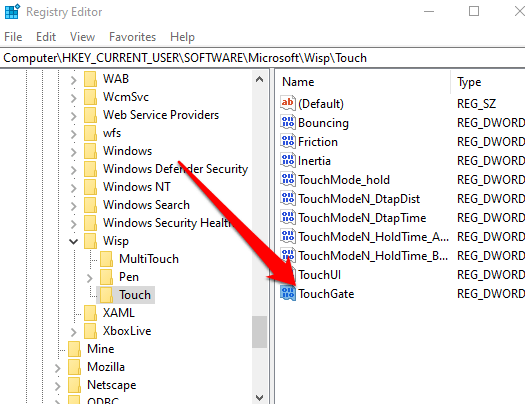
దశ 4: డ్వర్డ్ని టచ్గేట్ గా పేరు మార్చండి. కొత్త Dword ని రెండుసార్లు క్లిక్ చేసి, దాన్ని సెట్ చేయండి10?
“సెట్టింగ్లు” ఎంచుకుని, “డివైసెస్” ఎంపికను క్లిక్ చేయండి. "టచ్స్క్రీన్" ఎంచుకోండి. మీరు "వేలు ద్వారా టచ్ డిసేబుల్ చేయి" లేదా "వేలు ద్వారా టచ్ ప్రారంభించు" పక్కన ఉన్న బటన్ను టోగుల్ చేయడం ద్వారా మీ టచ్ స్క్రీన్ కార్యాచరణను నిలిపివేయవచ్చు లేదా ప్రారంభించవచ్చు. మీరు కోరుకున్న ఎంపికను ఎంచుకున్న తర్వాత, లక్షణాన్ని ప్రారంభించడం లేదా నిలిపివేయడం పూర్తి చేయడానికి పునఃప్రారంభం అవసరమని విండోస్ మీకు తెలియజేస్తుంది. మీరు "ఇప్పుడే పునఃప్రారంభించండి" లేదా "తర్వాత పునఃప్రారంభించండి"ని క్లిక్ చేయవచ్చు.
Windowsను టచ్ స్క్రీన్ని ఆఫ్ చేయడానికి నేను పరికరాన్ని నిలిపివేయడాన్ని ఎంచుకోవాలా?
లేదు, పరికరాన్ని నిలిపివేయడం అనేది ఆఫ్ చేయడానికి ఎంపిక కాదు Windowsలో మీ టచ్ స్క్రీన్. అయితే, మీరు విండోస్తో మీ టచ్ స్క్రీన్ను ఆఫ్ చేయడానికి అనేక ఇతర పద్ధతులను ఉపయోగించవచ్చు. మీరు మీ టచ్ స్క్రీన్ని ఆఫ్ చేయడానికి కంట్రోల్ ప్యానెల్ని ఉపయోగించవచ్చు లేదా నిర్దిష్ట టచ్స్క్రీన్ ఫంక్షన్లను డిసేబుల్ చేయడానికి టాస్క్బార్లోని దాని సెట్టింగ్లు లేదా పెన్ మరియు టచ్ మెనుని సర్దుబాటు చేయవచ్చు.
నేను పరికర టచ్ స్క్రీన్ను ఎలా ప్రారంభించగలను?
మీ పరికరంలో టచ్స్క్రీన్ ఫీచర్ను ప్రారంభించడం అనేది సులభమైన మరియు వేగవంతమైన ప్రక్రియ. Android పరికరాల కోసం, సెట్టింగ్లను తెరిచి, ప్రదర్శన & ప్రకాశం. ఆపై ఇంటరాక్షన్ సెట్టింగ్లో టచ్ స్క్రీన్ని ఆన్ చేయండి. Apple పరికరాల కోసం, సెట్టింగ్లను నొక్కండి మరియు ప్రాప్యతను ఎంచుకోండి. ఇక్కడ మీరు ప్రారంభించగల టచ్ ఎంపికను చూస్తారు.
నేను పరికర నిర్వాహికిని ఎంచుకున్నప్పుడు నేను విండోస్ టచ్ స్క్రీన్ను ఆఫ్ చేయవచ్చా?
మీరు పరికర నిర్వాహికిని ఎంచుకున్నప్పుడు మీరు Windows టచ్స్క్రీన్ను ఆఫ్ చేయవచ్చు. దీన్ని చేయడానికి, కుడివైపున పరికర నిర్వాహికిని తెరవండి-ప్రారంభ బటన్ను క్లిక్ చేసి, ఎంపికల జాబితా నుండి దాన్ని ఎంచుకోండి. పరికర నిర్వాహికిలో, మానవ ఇంటర్ఫేస్ పరికరాలను విస్తరించండి మరియు HID-కంప్లైంట్ టచ్ స్క్రీన్ పరికరాన్ని గుర్తించండి.
Windows టచ్ స్క్రీన్ కోసం పరికర ఎంపికను నేను ఎలా ప్రారంభించగలను?
మొదట, Windows ప్రారంభ మెనుకి వెళ్లండి మరియు నియంత్రణ ప్యానెల్ తెరవండి. ఆపై, అందుబాటులో ఉన్న ఎంపికల జాబితా నుండి "హార్డ్వేర్ మరియు సౌండ్" ఎంచుకోండి మరియు కనిపించే మెను నుండి "పెన్ మరియు టచ్" ఎంచుకోండి. ఆ విండోలో, "టాబ్లెట్ PC సెట్టింగ్లను మార్చు" ఎంచుకోండి. “డివైస్” ట్యాబ్పై క్లిక్ చేసి, “విండోస్ టచ్ స్క్రీన్ కోసం ట్యాప్ మరియు డ్రాగ్ ప్రారంభించు” పక్కన ఉన్న పెట్టెను ఎంచుకోండి. చివరగా, మీ మార్పులను సేవ్ చేయడానికి వర్తించు ఆపై సరే క్లిక్ చేయండి.
టచ్ స్క్రీన్ కోసం నేను Windows కీబోర్డ్ సత్వరమార్గాన్ని ఉపయోగించవచ్చా?
అవును, మీరు టచ్ స్క్రీన్ల కోసం Windows కీబోర్డ్ సత్వరమార్గాలను ఉపయోగించవచ్చు. మీ కంప్యూటర్లో పనిచేస్తున్నప్పుడు ఫీచర్లు, అప్లికేషన్లు లేదా సెట్టింగ్లను త్వరగా మరియు సులభంగా యాక్సెస్ చేయడానికి కీబోర్డ్ షార్ట్కట్లు గొప్ప మార్గం. ల్యాప్టాప్ లేదా టాబ్లెట్ వంటి టచ్స్క్రీన్ పరికరంతో కూడా అదే చేయవచ్చు.

